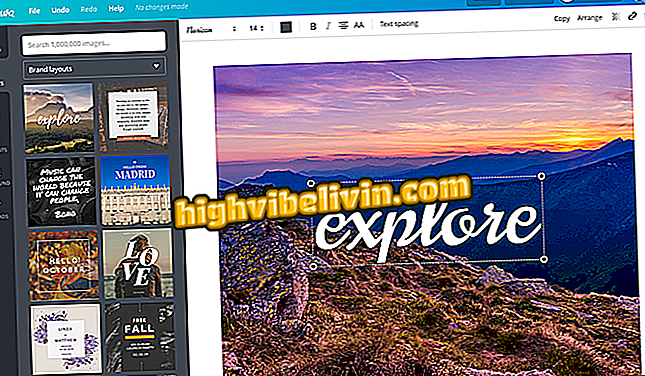Jak resetować aplikacje w systemie Windows 10 i rozwiązywać problemy
System Windows 10 ma natywną opcję, która pozwala na zresetowanie ustawień dowolnej aplikacji w celu naprawienia błędów. Ta funkcja może być interesująca dla każdego, kto doświadcza problemów, takich jak awarie lub powolność w konkretnej aplikacji. Wykonując tę procedurę, dane użytkownika aplikacji zostaną usunięte, a po ponownym uruchomieniu program zostanie uruchomiony tak, jakby został ponownie zainstalowany.
Windows 10 może znaleźć każdego na zdjęciu; wiem jak
Zobacz, w poniższym samouczku, jak resetować aplikacje w systemie Windows 10, aby rozwiązać problemy w systemie Microsoft. Warto wspomnieć, że ta funkcja jest dostępna tylko dla użytkowników wersji Creators Update.

Windows 10: dowiedz się, jak resetować aplikacje, aby rozwiązać problemy
Krok 1. Uzyskaj dostęp do ustawień systemu. Aby to zrobić, otwórz menu Start i kliknij ikonę koła zębatego po lewej stronie;
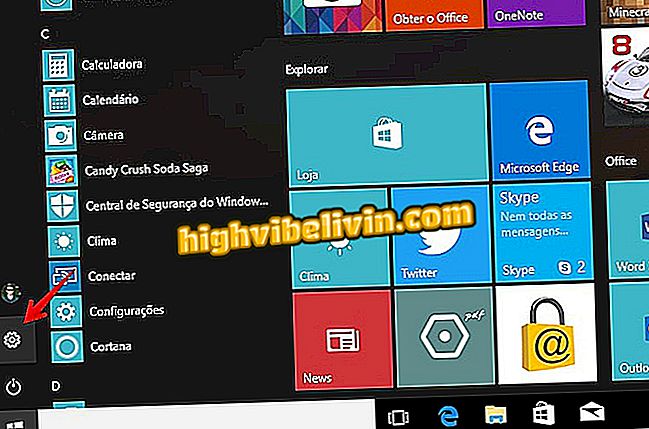
Uzyskaj dostęp do ustawień systemu Windows 10
Krok 2. W oknie Ustawienia systemu Windows 10 kliknij "Aplikacje";
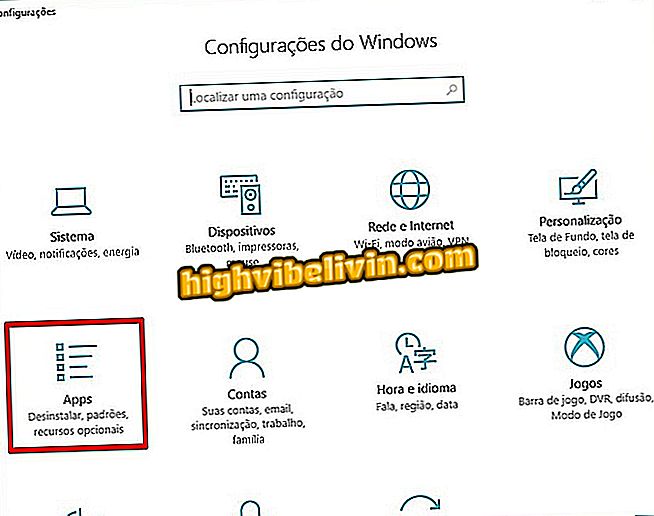
Otwórz ustawienia aplikacji
Krok 3. Teraz w sekcji "Aplikacje i funkcje" znajdź problematyczną aplikację i kliknij ją raz. Następnie kliknij "Opcje zaawansowane";
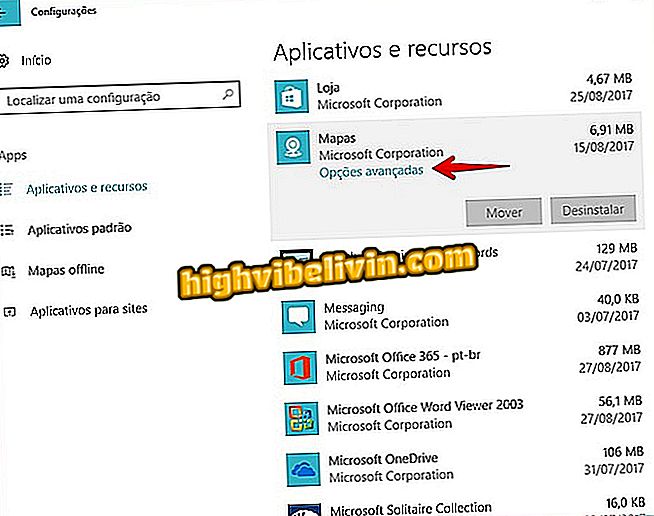
Znajdź aplikację z problemami
Krok 4. Kliknij "Przywróć", a następnie ponownie kliknij "Przywróć", aby potwierdzić działanie.
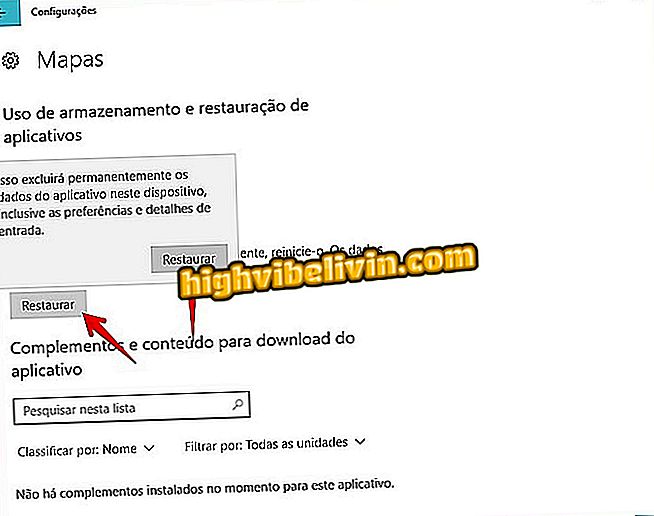
Przywracanie aplikacji
Tam! W ten sposób możesz przywrócić ustawienia aplikacji, aby rozwiązać problemy, takie jak awarie i powolność.
Jakie jest najlepsze Windows wszechczasów? Nie możesz odpowiedzieć na ten temat